MS Word on go-to-tekstinkäsittelyohjelma monilleihmisiä, mutta se ei ole ilmainen sovellus. Sinun on joko ostettava Office-paketti tai hankittava Office 365 -tilaus sovellusten käyttämistä varten. Niille, joilla ei ole varaa siihen, Google Docs on hyvä vaihtoehto. Siinä ei ole kaikkia ominaisuuksia, joita MS Word tekee, mutta se on melko hyvä. Yksi melko perusominaisuus, jota Google-dokumenteilla ei ole, on elävä sanasuoja. Voit tarkistaa sanamäärän Google-dokumenteissa, mutta siinä on se. Wordcounter on Chrome-laajennus, joka lisää elävän sanamäärän Google-dokumenteihin.
Sanamäärä Google-dokumenteissa
Asenna Wordcounter-laajennus Chromeen ja käy Google-dokumenteissa. Valitse mikä tahansa, uusi tai luomasi asiakirja ennen laajennuksen asentamista.
Näet kelluvan palkin, joka kertoo nykyisen sanamäärän. Aloita kirjoittaminen ja näet sen päivittyvän reaaliajassa.

Wordcounter lisää laskuri-kuvakkeen viereenURL-palkki, jolla voit kytkeä sananlaskurin päälle / pois. Tämä ei pelkästään tee laajennuksesta loistavaa tapaa lisätä elävää sanamäärää Google-dokumentteihin, vaan antaa käyttäjille myös paljon helpomman tavan tarkistaa sanamäärä. Sisäinen menetelmä sanamäärän tarkistamiseksi on edelleen hyvä, jos tarvitset lisätietoja, kuten merkkejä ja sivuja.
Voit tarkastella näitä tietoja valitsemalla Työkalut> Sanamäärä.
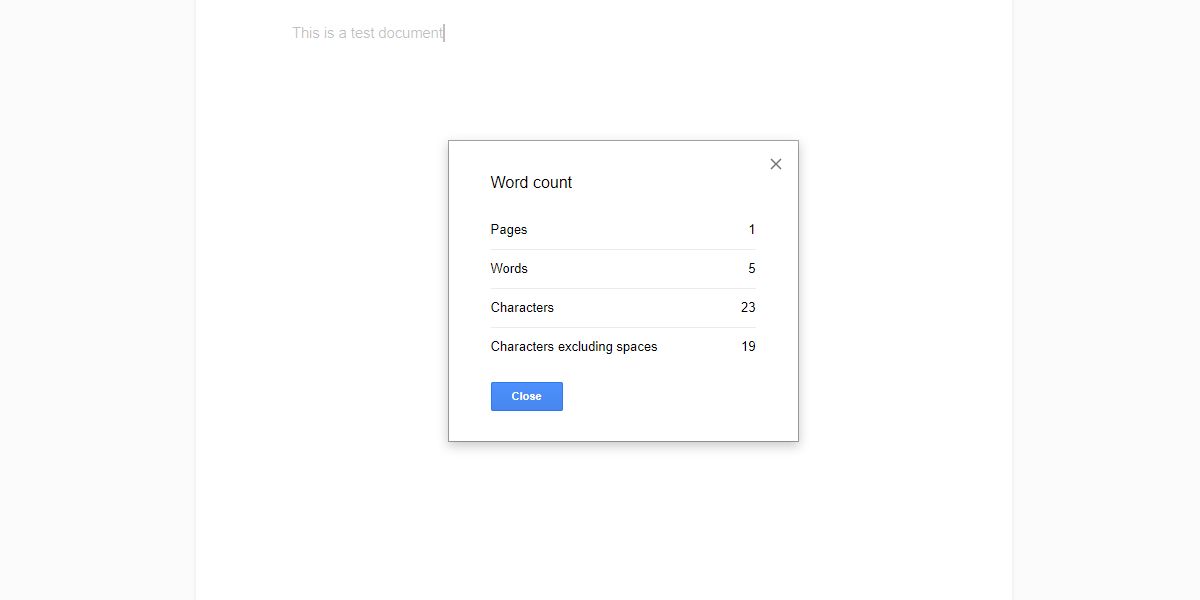
Google-dokumenteilla on kyky laskea sanoja jase todennäköisesti päivittyy jokaisella yksittäisellä näppäinpainalluksella, joten se, että sanamäärä ei ole aktiivinen tai näkyy helpommin, tarkoittaa, että se on mallivalinta. Google Docs pyrkii luomaan minimaalisen käyttöliittymän, joka estää käyttäjiä kiinnittämästä huomiota. Jos huomioit myös muut Google-dokumenttien ominaisuudet, kuten kommentointi, keskustelu ja yhteistyö, käyttöliittymä on poikkeuksellisen kiireinen ja se todennäköisesti katoaa kaikesta.
Kelluva sanalaskuri ei tartuasiakirjan yläosa. Se seuraa sinua kirjoittaessasi. Se tulee olemaan samalla rivillä, jota kirjoitat. Jos napsautat jotakin muuta kirjoittamasi tekstin sisällä, laskuri hyppää tähän sijaintiin, mutta se ei kerro sinulle sanamäärää, jonka olet saavuttanut siihen pisteeseen saakka. Sanalaskuri antaa sinulle aina sanan kokonaismäärän, mikä on vähän sääli. Jos joudut hankkimaan sanamäärän tietystä asiakirjan osasta, sinun on ensin valittava se ja siirry sitten Työkalut> Sanamäärä.













Kommentit